Ne tako dolgo nazaj smo opisali, kako uporabljati aplikacijo Numbers v Macu. Natančneje, pogledali smo osnove pa tudi nekateri napredne tehnike lahko uporabite v tej aplikaciji. Ena od naprednih tehnik, ki smo si jo ogledali, so bile vrtilne tabele. V tej objavi bomo vrtilne tabele v Macu raziskali veliko bolj poglobljeno.
Za tiste, ki ne vedo, je aplikacija Numbers na Macu aplikacija, ki zrcali Microsoft Excel. Omogoča ustvarjanje in upravljanje preglednic ter deluje kot odlično orodje za pregledovanje, organiziranje, filtriranje in prikazovanje podatkov.
Ne glede na to, ali uporabljate Numbers doma za osebno uporabo ali želite s to aplikacijo služiti za preživetje, to vadnica vam mora dati idejo o tem, kaj so vrtilne tabele, kako delujejo ter kako in zakaj bi morali biti z njihovo uporabo.
Poleg tega, da bo jasno, ne bomo gledali vrtilnih tabel Excel. Čeprav verjamem, da ta funkcija deluje razmeroma podobno na obeh platformah, bomo danes obravnavali samo različico te funkcije Numbers.
V redu, pojdimo k temu!
Kaj so vrtilne tabele v Macu?
Najprej poglejmo, kaj so vrtilne tabele v Macu. Navsezadnje sem prepričan, da je veliko uporabnikov, ki so že slišali za to funkcijo in jim je bilo rečeno, da jo morajo uporabiti, vendar niso prepričani, kaj to je.
Če poenostavimo, je vrtilna tabela le alternativni način za prikaz skupine podatkov. To je to, nič preveč norega ali osupljivega. Zelo je podobna običajni tabeli podatkov, le da lahko manipulirate in spremenite način prikaza podatkov, ne da bi jih uničili.
Na primer, recimo, da si želite ogledati le mesečne podatke za mesece, ki se končajo z »-er«. Z običajno tabelo se lahko samo pomikate po njej in si ogledujete te podatke. Z vrtilno tabelo pa lahko hitro potrdite in počistite nekatera polja in nenadoma gledate štiri mesece v letu, ki se končajo z "-er".
Seveda lahko z vrtilnimi tabelami naredite veliko več, a to je osnovna ideja. Vzemite kup podatkov, ki ste jih že vnesli, in jih začnite filtrirati hitreje, kot bi lahko sicer.
Kako uporabljati vrtilne tabele na Macu
V redu, zdaj ko imate predstavo o tem, kaj so vrtilne tabele v Macu, se poglobimo v podrobnosti o tem, kako jih uporabljati. Še enkrat, ti so precej preprosti, zato ne skrbite preveč. In ne pozabite, da se boste o vrtilnih tabelah največ naučili, če se boste sami igrali z njimi, zato ne oklevajte in sledite preglednici Numbers.
Izberite izvorne podatke
Prva stvar, ki jo boste morali storiti pri ustvarjanju vrtilnih tabel v Macu, je izbrati izvorne podatke. Vrtilne tabele so vedno narejene iz obstoječega vira podatkov, zato morate začeti z izbiro podatkov, ki jih boste uporabljali.
Ti podatki morajo biti na splošno oblikovani kot tipična preglednica. Vrstice in stolpci podatkov, razvrščenih po naslovih. Če niste prepričani, kako to narediti, se vrnite na našo stran Priročnik o osnovah številk.
Če želite izbrati izvorne podatke za vrtilno tabelo, samo izberite vrstice, stolpce in/ali podatke, ki jih želite uporabiti. Nato v menijski vrstici izberite Organizirajte, potem Ustvarite vrtilno tabelo. V spustnem meniju izberite eno od možnosti Na trenutnem listu (s tem boste izbrali vse podatke v tej preglednici) ali Za izbrane celice na trenutnem listu (s tem boste ustvarili samo vrtilno tabelo na podlagi podatkov, ki ste jih izbrali).
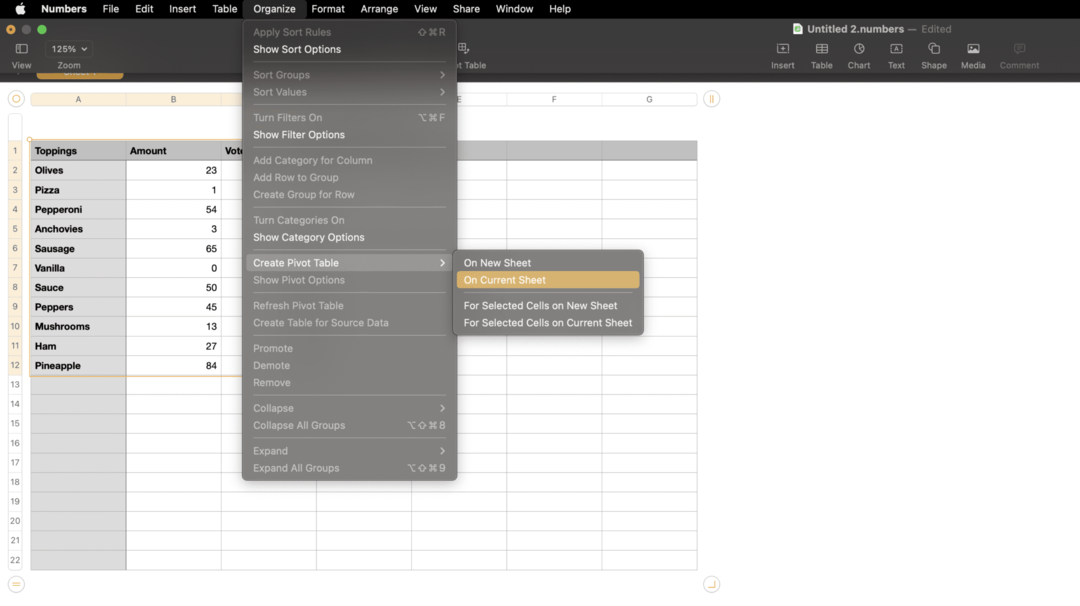
Ko izberete eno od teh možnosti, bi se morala poleg vaših podatkov takoj prikazati vrtilna tabela.
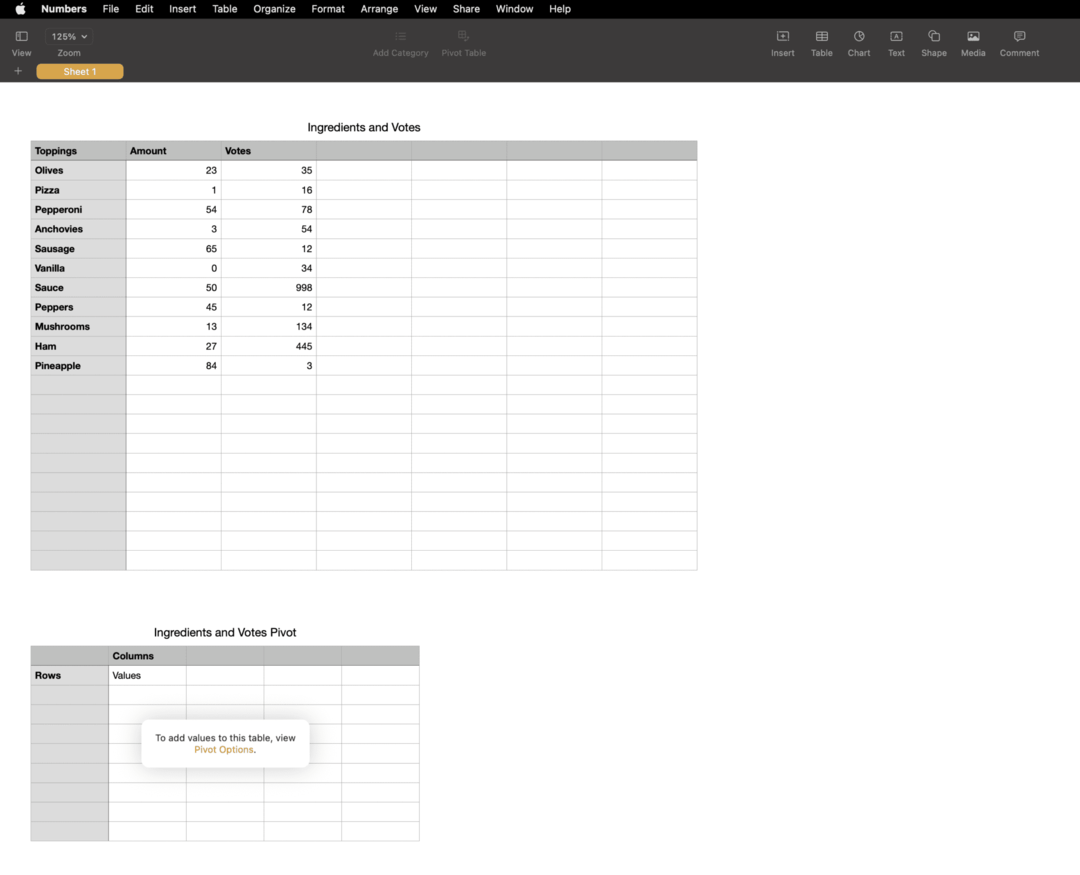
Če si želite ogledati podatke, ki ste jih pravkar dodali, poglejte desno od okna Številke. Tukaj boste videli Možnosti vrtenja stranska vrstica.
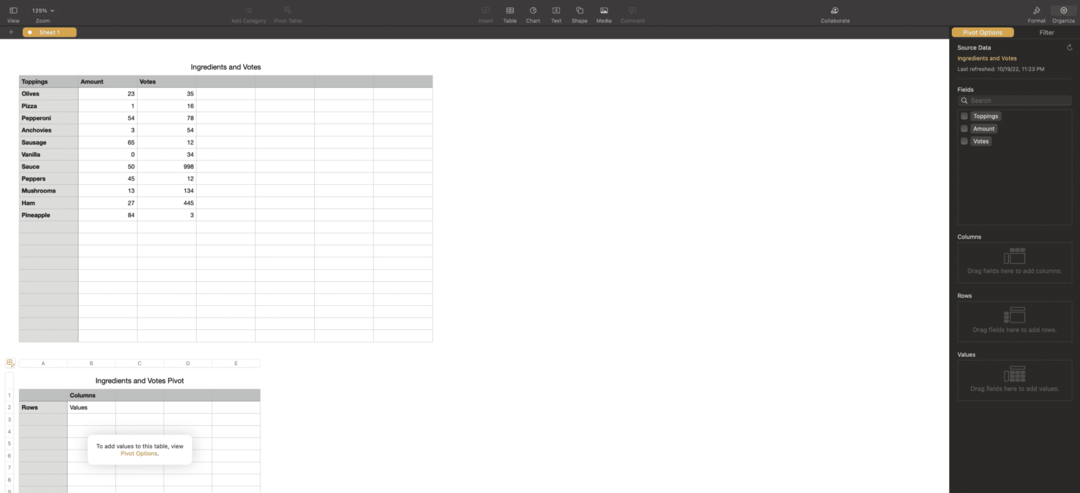
Če ste svoje stolpce označili v izvirni tabeli (tj. ne v vrtilni tabeli), bi morali videti ustrezne Polja v tej stranski vrstici s praznimi potrditvenimi polji poleg vsakega od njih. Nadaljujte in potrdite vsako od teh polj. To bo vašo vrtilno tabelo zapolnilo s podatki, takole:
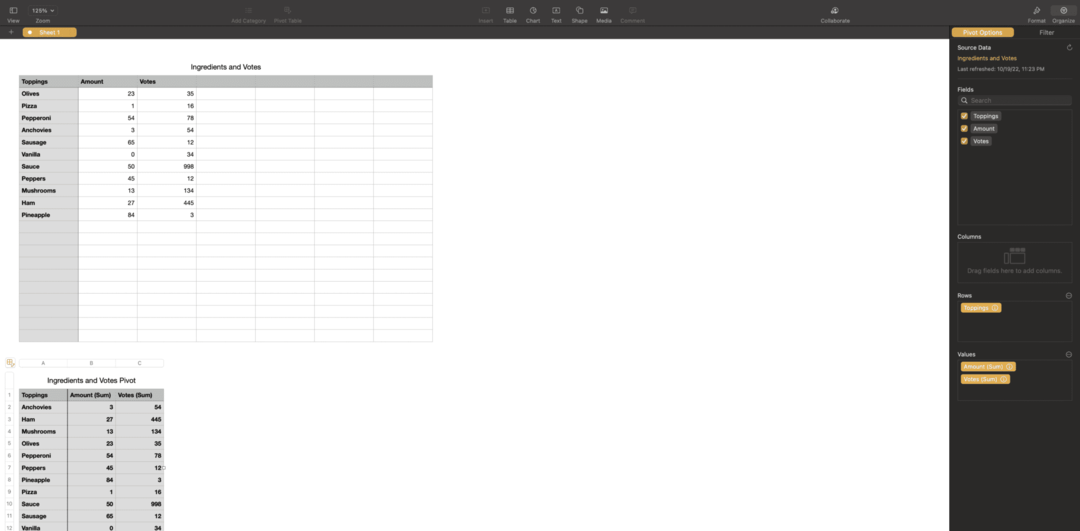
In to je to! Tako iz svojih podatkov ustvarite preprosto vrtilno tabelo.
Pretvarjanje polj v stolpce in vrstice
Precej hitro bi morali dobiti predstavo o tem, kako vam vrtilna tabela pomaga razčleniti podatke. Zdaj lahko podatke »vklopite« ali »izklopite« tako, da potrdite ali počistite ta polja. Torej, če so vaši stolpci ločeni po mesecih, letih, zaposlenih, karkoli, jih lahko hitro razvrstite.
Vendar je to šele začetek, kako lahko organizirate vrtilne tabele na Macu. Vrstice in stolpce lahko dodate iz polj, ki jih vsebuje vrtilna tabela, tako da ta polja povlečete in spustite v Stolpci in Vrstice škatle. Razložimo to zdaj nekoliko podrobneje.
Na desni stranski plošči bi morali videti tri razdelke. Polja, Stolpci, in Vrstice. Vrednote je tudi tam, vendar tega še ne preučujemo.
Usmerite svojo pozornost (in miško) na Polja razdelek. Z miško se pomaknite nad katero koli polje (nalepke s potrditvenimi polji poleg njih) ter povlecite in spustite to polje v Stolpci škatla. takole:
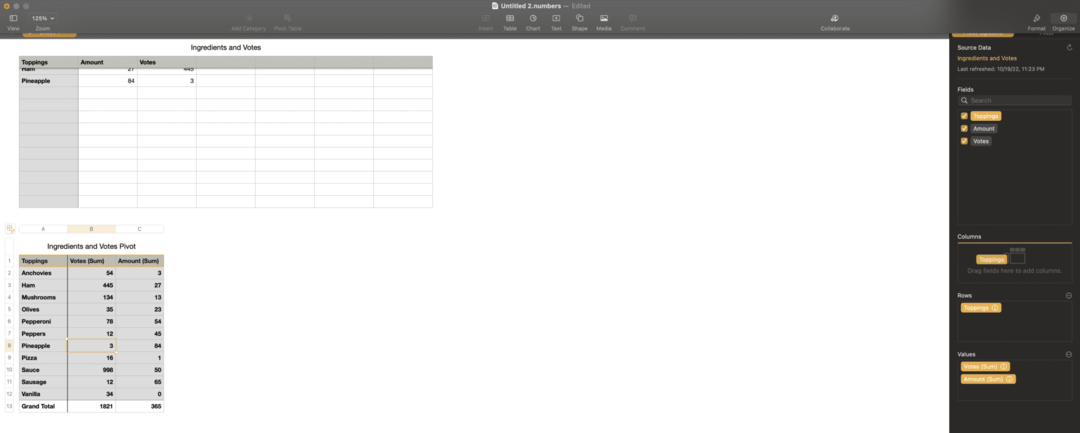
Takoj bi morali opaziti spremembo vrtilne tabele. Kar naprej in odstranite to polje iz Stolpci polje tako, da ga povlečete in spustite zunaj tega polja. Kjer koli v vaši preglednici in izginila bo.
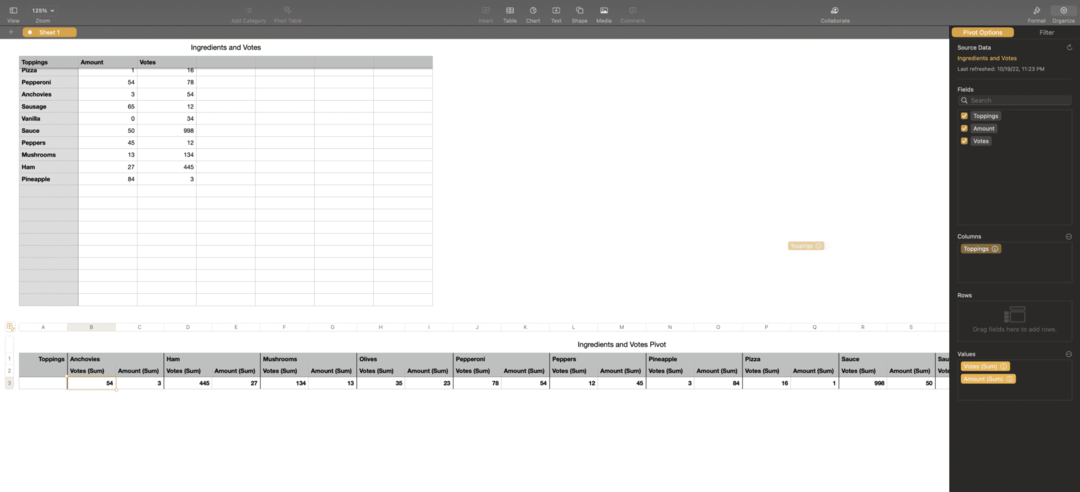
Nato povlecite in spustite eno od polj v Vrstice škatla. To lahko spremeni vašo vrtilno tabelo takole:
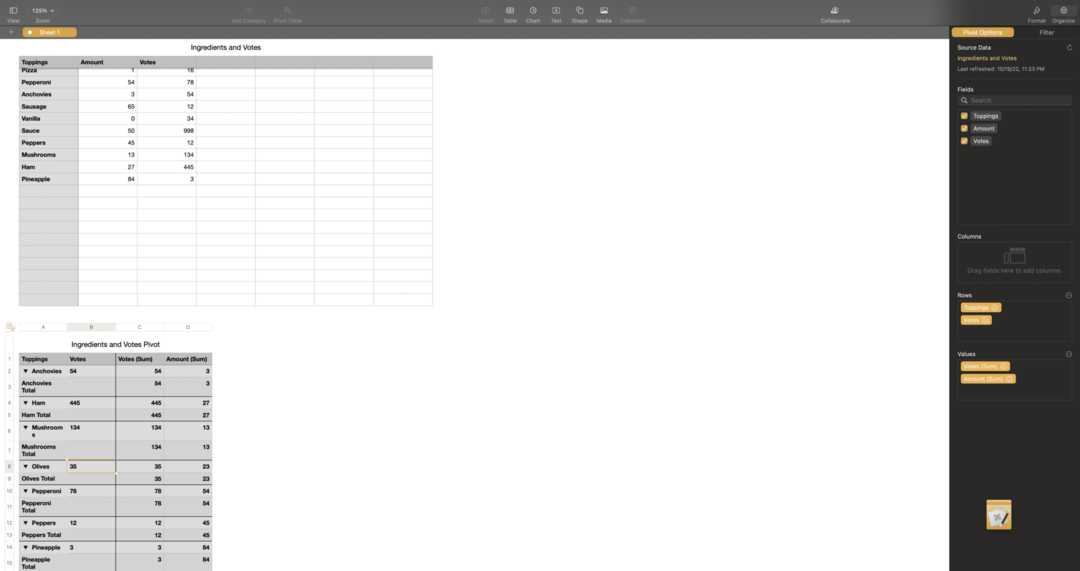
Več polj kot imate, več lahko eksperimentirate s tem. V bistvu vam to daje nove načine za raziskovanje odnosov v vaših podatkih. Uporabite ga lahko tudi za boljšo organizacijo podatkov, ločevanje stolpcev in vrstic na podlagi različnih polj.
Filtriranje vrtilne tabele za jasnejše podatke
Nato lahko s filtriranjem olajšate branje vrtilnih tabel v sistemu Mac. Filtri vam omogočajo, da se osredotočite na določene dele podatkov, pri čemer izključite delce, ki niso pomembni za to, kar trenutno merite.
Najboljše od vsega pa je, da lahko med delom vklopite in izklopite filtre. Tako niste nikoli omejeni na način, za katerega ste se odločili filtrirati podatke; spreminjanje pogledov je preprosto.
V redu, tukaj je opisano, kako to storiti! Najprej se prepričajte, da je izbrana vrtilna tabela. Če ga želite izbrati, preprosto kliknite kjer koli na vrtilni tabeli.
Nato v zgornjem desnem kotu zaslona izberite Organizirajte. Nato izberite Filter.
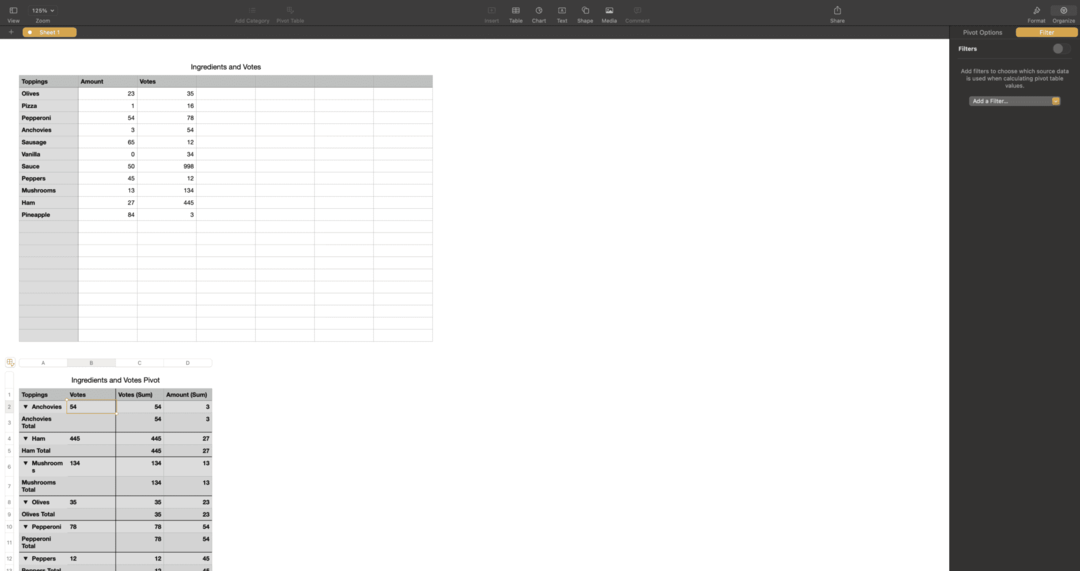
Izberite spustni meni z oznako Dodajte filter … in izberite katero koli od polj vrtilne tabele.
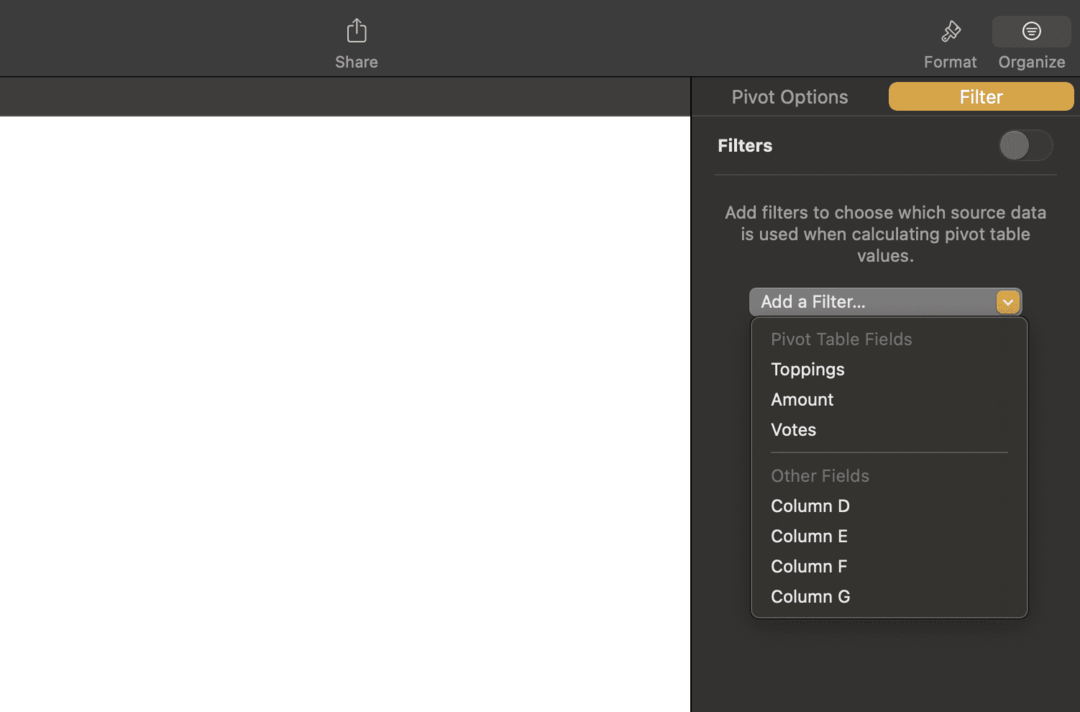
Izberete lahko možnost med Hitri filtri ki se pojavijo. To je koristno, če poskušate izključiti možnosti, kot sta »Nič« ali »0« itd. Lahko jih preprosto počistite z Hitri filter in izginili bodo iz pogleda vaše vrtilne tabele.
V nasprotnem primeru lahko ustvarite pravilo. Obstajajo pravila, ki temeljijo na številkah, abecedna pravila in tako naprej, ki bi jih morali poznati. Nastavite lahko pravila za skrivanje ali prikazovanje vrednosti pod ali nad določenim pragom.
Če želite odstraniti filter, preprosto kliknite ikono smetnjaka poleg njega na desni strani. Ali pa, kot že omenjeno, lahko onemogočite in omogočite filtre za svojo vrtilno tabelo tako, da kliknete Filtri stikalo v zgornjem desnem kotu zaslona.
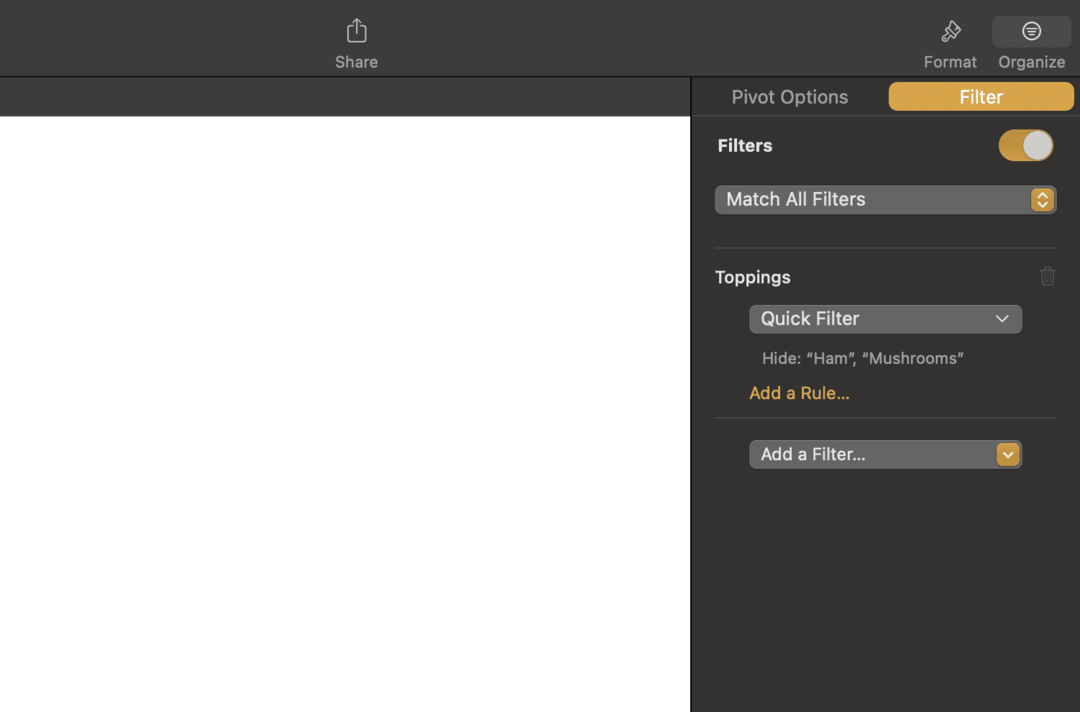
Osveževanje vrtilne tabele
Nenazadnje si bomo ogledali, kako lahko osvežite vrtilne tabele na Macu. Navsezadnje boste verjetno med delom dodajali podatke in stolpce v izvorno tabelo. Ko dodate te podatke, želite, da vaša vrtilna tabela odraža spremembe, ki ste jih naredili.
To je neverjetno enostavno narediti! Samo izberite vrtilno tabelo in kliknite Organizirajte v zgornjem desnem kotu zaslona, nato izberite Možnosti vrtenja tik pod tem.
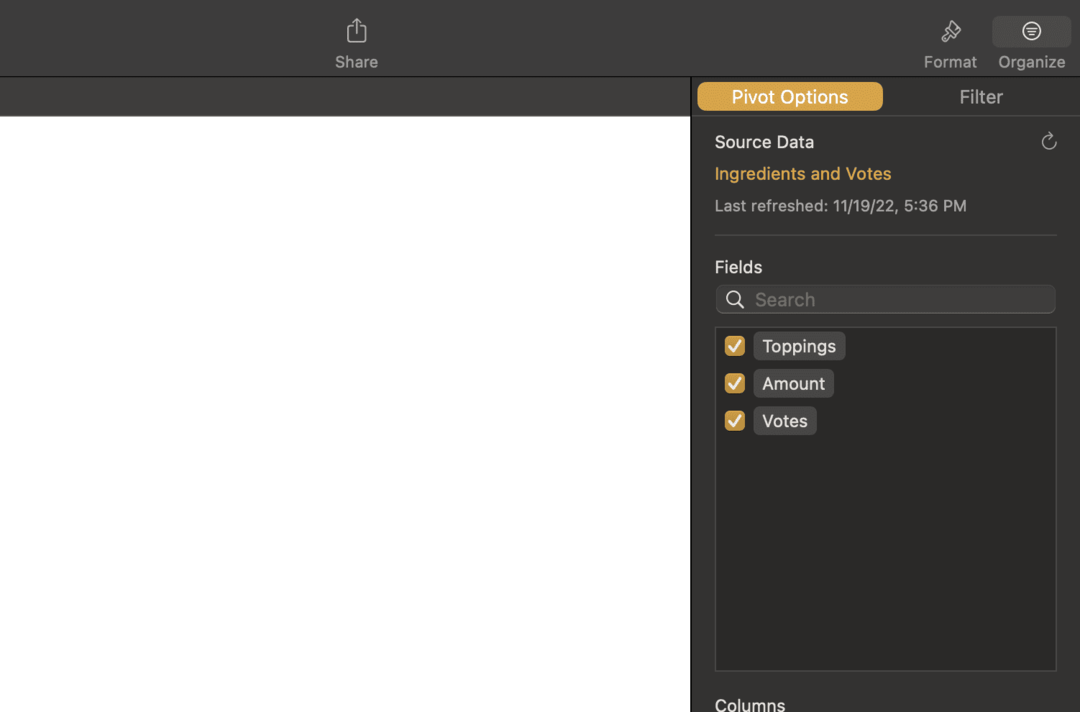
Na tem območju bi morali videti majhno osvežilno kolesce poleg svojega Izvorni podatki. Če kliknete to osveževalno kolesce, boste takoj posodobili podatke v vrtilni tabeli, da se bodo ujemali s tistimi v izvorni tabeli.
In to je to! To je vse, kar je potrebno za posodobitev podatkov vrtilne tabele.
Kdaj morate uporabiti vrtilne tabele na Macu?
Preden sem zaključil to objavo o vrtilnih tabelah v Macu, sem želel razpravljati o tem, kdaj bi morali uporabiti vrtilne tabele. Navsezadnje so uporabni samo v določenih situacijah in ne želite porabiti časa za njihovo konfiguracijo in uporabo, ko tega ne potrebujete.
Na splošno je čas za uporabo vrtilne tabele takrat, ko že imate ogromno tabelo podatkov in želite te podatke začeti razčlenjevati. To je lahko težko storiti s tradicionalno podatkovno tabelo, vendar je noro enostavno z vrtilno tabelo (kot smo opisali).
To je primarni primer uporabe vrtilne tabele. To je hiter in učinkovit način za razčlenjevanje velike količine podatkov, ki hitro in priročno prikaže tisto, kar morate vedeti.
Vrtilne tabele v Macu: izboljšajte svoje znanje preglednic
In to je to! Tako lahko uporabljate vrtilne tabele v Macu, eno najnovejših in najpomembnejših funkcij programov Numbers in Excel.
Za več vpogledov, novic in vodnikov o vsem, kar zadeva Apple, preverite preostanek bloga AppleToolBox.
Se vidimo naslednjič!